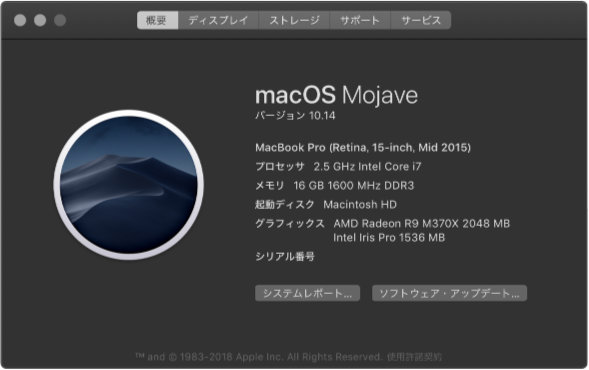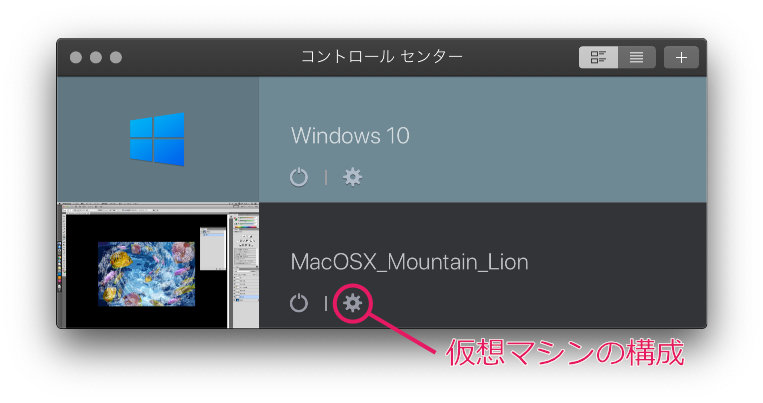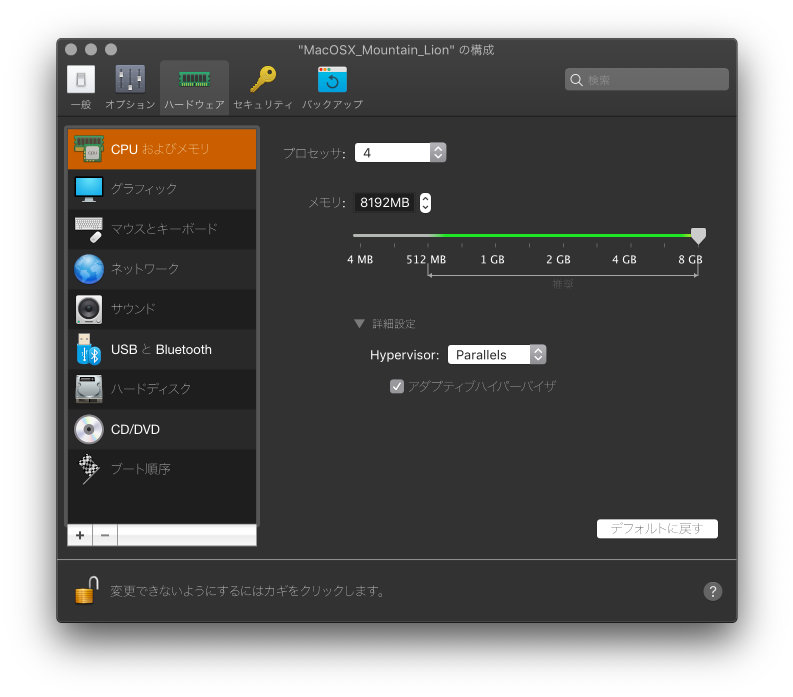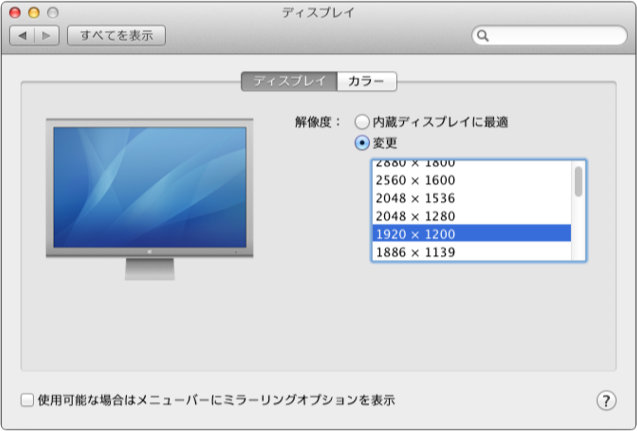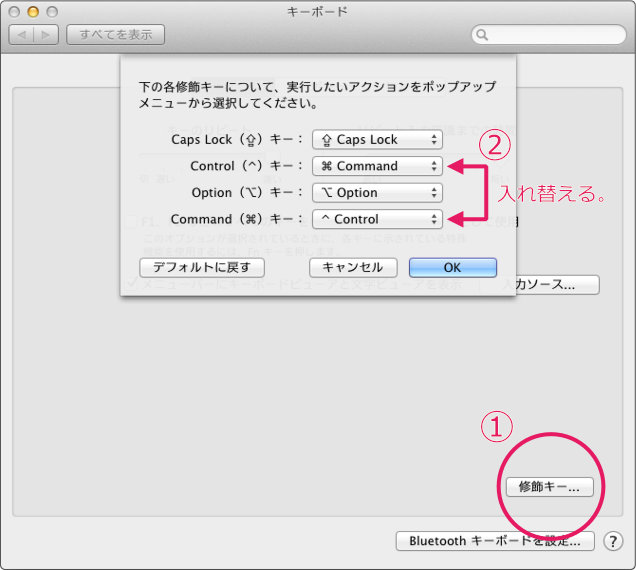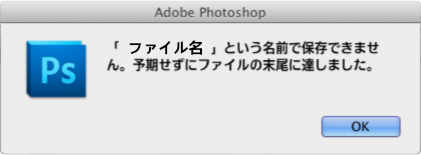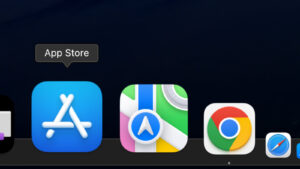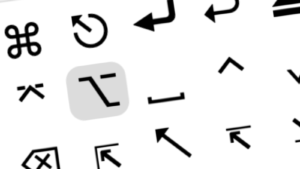PhotoshopCS5 や IllustratorCS5 をParallels Desktop の仮想マシンにインストールした OS X Mountain Lion で使いたい場合、以下の項目を見直すことになりました。
- 不具合の問題は、残念ながら完全に解消しませんでした…。とりあえず、わかっている範囲でまとめておきます。
- 不具合の発生状況や改善方法はお使いのMacの環境や種類によって違いがあるかもしれません。
- 他に問題や解決策があれば、随時追記更新していきます。

仮想マシン OS X Mountain Lionで、Mac版 PhotoshopCS5・IllustratorCS5を使う
今回使用した Mac(ホストOS) の構成です。ハードディスクは SSD 500GB。これをもとに解説していきます。
仮想的に作り出されたハードウエアを仮想マシンとよび、仮想マシンにインストールされたOSをゲストOSと呼びます。
ホストOSとは、仮想マシンが動くための土台となるOSのことです。
ここでは、
- 仮想マシン:ゲストOS = OS X Mountain Lion
- Macマシン:ホストOS = macOS Mojave
になります。
仮想マシンの プロセッサ数 ~ グラフィックメモリの設定
仮想マシンのプロセッサの数とメインメモリの量は、ゲストOS で使いたいソフトや、Macマシン のスペックなどに合わせて変更すればいいと思います。
仮想マシンの構成を変更するには、コントロールセンターの歯車アイコンをクリックします。
※ コントロールセンターは、ホストOS 側のDock>Parallels Desktop アイコンなどから表示できます。
ホストOS(Mojave)側:構成>ハードウェア>CPU および メモリ>プロセッサ と メモリ
※ 仮想マシンが起動していないときでないと、変更できない項目が多数あります。
プロセッサの数とメモリの量を目いっぱいにしました。
しかし、注意してほしいのは、VRAM のメモリサイズ。たくさん積めばいいというわけではなさそうです。
Hypervisor とは、仮想マシンを実現するための制御プログラムです。
設定は、Parallels のままでいいと思います。Apple で試してみましたが、他の方も言われるように、ちょっと遅くなったような?
アダプティブハイパーバイザーは、アクティブな側のOSにリソースを自動的に割り振る機能です。ここは、チェックを入れておきます。
グラフィックメモリの設定
仮想マシンに必要なグラフィックメモリは「512MB 推奨」でしたが、1GB 割り当ててみました。
すると、ゲストOS のシステムレポートでは、グラフィックのメモリを 256MB しか使用していません。
というわけで、体感的に1GB の時とそんなに変わらなかったので、推奨の 512MB だけ割り当てることにしました。
ホストOS(Mojave)側:構成>ハードウェア>グラフィック>メモリ
解決策の設定
ここは、3つの設定の中からサイズ調整されるを選んでおけばいいと思います。
ホストOS(Mojave)側:構成>ハードウェア>グラフィック>解決策
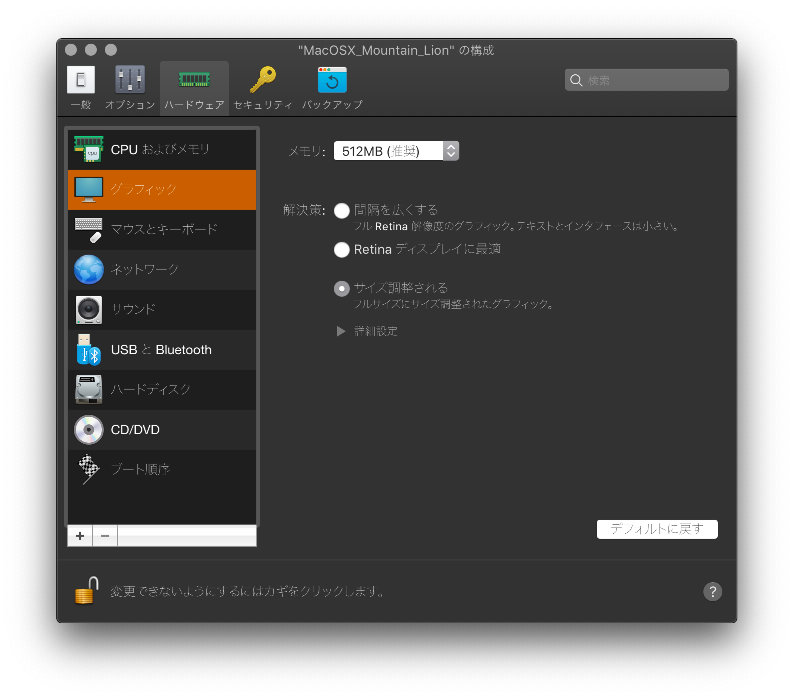
なぜかというと、仮想マシンがスリープ状態に入ったり、仮想マシンの OS X を起動し直したりしたときに、手動で調整した仮想マシンの画面解像度を勝手に変更(最適化)させないためです。
今回の仮想マシンの「CPU およびメモリ」「グラフィックメモリ」は、これで決定しました。
ゲストOSの適切な画面解像度
エミュレーションソフトは、Mac のパワーをガンガン食います。
ですから、画像解像度をなるべく低く抑えてやれば、Mac を少し楽にさせてやることがでると考えられます。
というわけで、
ゲストOS(OS X Mountain Lion) 側:システム環境設定>ディスプレイ>解像度:変更
で、Mac の負担が少ない解像度を選んでやります。
今回は、ゲストOS ドッグにある Launchpad を目安にしてみました。
ゲストOS の Launchpad は、ものすごくマシンパワーをなぜか喰います。適切な解像度でないと、アプリアイコンが出現するまで、私の Mac だと、ひどい時は5~8分ぐらいかかる場合があり、ファンがぶん回ります。
というわけで、私は、1920 × 1200 の解像度にしました。
これなら、5~10秒といったところでしょうか…。(マシンのコンディションによっては20秒近くかかることも)
適切な仮想マシンの表示モード
仮想マシンの表示モードには、Coherence モード・フルスクリーンモード・ウインドウモードの3つがあります。
このなかで、一番軽い動作のウインドウモード または フルスクリーンモードをおススメします。
ホストOS(Mojave)側:メニューバー:(ゲストOS名)>|| >表示>ウインドウモード または フルスクリーンモード
ゲストOS の要らない機能は切っておく
やらなくても良いのですが、メモしておきます。
タイムマシンは、ホストOS 側を使います。
また、ゲストOS は、スリープモードから復帰の時に、いちいちパスワードを要求してきます。
この時、表示設定によっては画面解像度が勝手に変更されるので、切っておくか、スリープまでの時間を長めにしておくといいかも。
ファイルの保存場所はなるべくホストOS側で
Parallels Tool のインストールは忘れずに。
これを忘れると、ホストOS 側とファイルの共有などができなくなってしまいます。
ゲストOS側で作成したファイルは、なるべくホストOS 側で管理した方がいいと思います。
その理由は、保存先をばらけさせないことで管理がしやすくなることと、仮想マシンが壊れたときに、タイムマシンで救出がしやすくなるからです。
キーボードの修飾キー(⌘ / Ctrl / Alt など)の動作を改善
Photoshop や Illustrator のペンツールやスタンプツールなどは、キーボードの修飾キー(⌘ / Ctrl / Alt など)を併用して使います。
しかし、ゲストOS 側では、修飾キーが正常に動作しないようで、ツール類がうまく動いてくれません。
ゲストOS 側のキーボードビューアーを表示して、⌘ キー を押してみると、⌘ キーだけは押しっぱなしにしても、勝手にリリース(放す)されてしまうのがわかります。

それでは、PhotoShop・Illustrator の修飾キーの動作を改善するために、構成を変更したいと思います。
構成を変更したら、仮想マシンと Parallels Desktop を必ず終了してから起動し直します。
1:キーボード・ゲームに最適化する
ホストOS(Mojave)側:構成>ハードウェア>マウスとキーボード>キーボード:ゲームに最適化する
ただし、この設定に変更するだけでは、上記の ⌘ キー の問題は解決できなかったので、
ゲストOS(OS X Mountain Lion)側 :システム環境設定>キーボード>キーボード:修飾キー…>Command(⌘)キーを Control キーと入れ替える
とします。
これで、⌘ キー に関係した不具合を回避できました。
※ その代わり Control キーに影響が出ます。しかし、あまり使わないキーなので、これでいいと思います。コンテクストメニューは、マウスの右クリックでできますし。
それから、ホストOS 側の ⌘ キー も ゲストOS 側に合わせておけば、戸惑うことはないかも。
2:マウス・ゲームに最適化する
これもやっておいた方がいいと思います。
ホストOS:構成>ハードウェア>マウスとキーボード>マウス>ゲームに最適化する
こうしておかないと、
- PhotoshopCS5 のスタンプツールは、マウスでドラッグしても、連続でスタンプしてくれません。
- 移動ツールを使ったオブジェクト(文字や図形など)の移動がうまくできません。
ただし、たまにうまく動作しなかったり、マウスポインタが勝手に画面の端へ移動したりすることがあるので、気になる人は、ゲームに最適化しないのままでいいと思います。
- スタンプツールは、クリックしながら移動していきます。
- 移動ツールを使ったオブジェクトの移動は、オブジェクトの真ん中をダブルクリックして自由変形モードにすれば移動できます。
キーボードの「英数」「かな」が使えなくなる
すみません、改善策がわかりません。ショートカットで対応します。
ショートカットは、ゲストOSとホストOS共に合わせておいた方がいいかも。
▼ デフォルト(OS X Mountain Lion / Mojave)
| 前の入力ソースを選択 | ⌘ + スペース / control + スペース |
| 入力メニューの次のソースを選択 | alto + ⌘ + スペース / control + alto + スペース |
※ 機種によって違うかもしれません。
[memo title=”MEMO”]
ゲストOS のキーボード配列の問題は、Parallels 開発部門で検討中とのこと。
[sanko href=”https://discussionsjapan.apple.com/thread/10172996″ title=”Q:Parallels DesktopゲストOS Xでのキーボード配列設定” site=”Apple コミュニティ”]
すでに、日本語キーボードの配列になっているので、「英数」「かな」キーとは関係ないかもしれません。(2018/10/17 現在)
[/memo]
- ゲストOS のキーボード配列の問題は、Parallels 開発部門で検討中とのこと。
- すでに、日本語キーボードの配列になっているので、「英数」「かな」キーとは関係ないかもしれません。(2018/10/17 現在)
おわり:PhotoshopCS5・IllustratorCS5 は、とりあえず動くが…
PhotoshopCS5・IllustratorCS5 ともに全ての機能を試したわけではありませんので、他にどんな不具合が潜んでいるかは分かりません。(ライトな使い方しかしていないので)
今のところ、上記の改善策のおかげで、これといった大きな不具合もなく動いています。
でもたまに、「あれ?」って感じで、ちょっと変な動作になることもあり、安定はしていない感じ。
というわけで、人によって Mac の環境が違ってくるので、上記の改善策は全く役に立たないかもしれませんが、とりあえずメモしておきました。
その他の問題点など…
他に改善が見込めたり、何か問題点が見つかれば、随時追記更新していきたいと思います。
以上です。長くなってしまいました。お疲れさまでした~。